Blog Tecnológico
Excel 365: Função APARARINTERVALO
Amauri Bekesius • 07 jul 2025 • Microsoft Excel

E vamos para mais uma função sensacional que inova nossa visão. Essa função APARARINTERVALO(). Utilizando a base abaixo e com ela elaborando os exemplos.
Tenho os meses do ano inteiro de 2025 e os respectivos valores de faturamento até o mês de junho (1º semestre), para não perder tempo, irei realizar um cálculo para todo o ano. Onde o cálculo é esse ((D4/C4)-1), ou seja, a comparação da coluna Realizado com a coluna Previsto e que quando estendemos essa fórmula até dezembro, aparece esse erro que onde não temos valores é comum surgir dessa forma: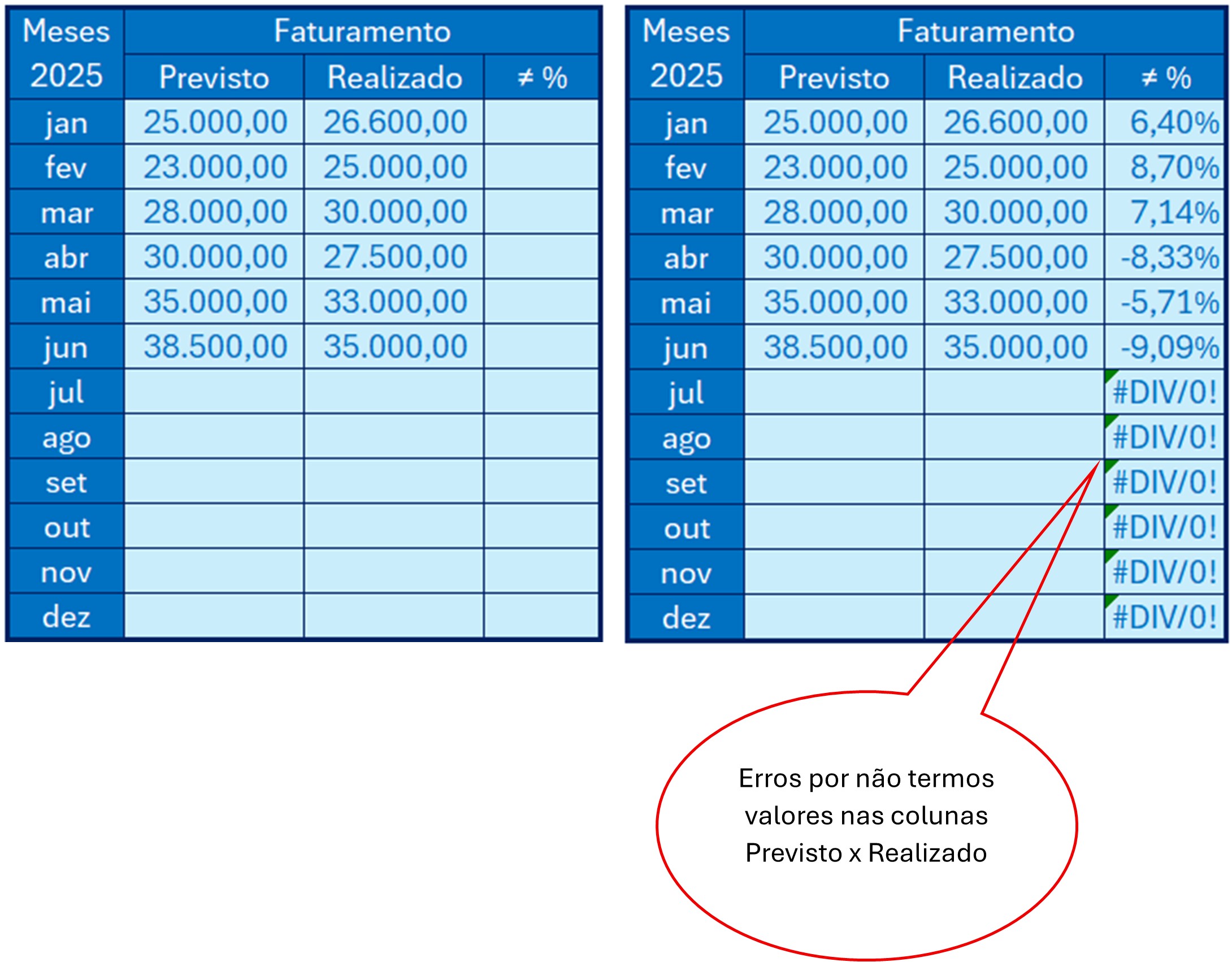
Para aproveitar o restante dos meses com essa fórmula e para não aparecer os erros, poderíamos utilizar a função SEERRO(), mas com as novas funcionalidades do Excel 365 utilizaremos a função mencionada acima APARARINTERVALO(), onde:
PASSO 1:
Estando na 4ª (quarta) coluna da planilha Diferença Percentual, acrescentamos a função citada onde:
=(APARARINTERVALO(D4:D15)/APARARINTERVALO(C4:C15)-1)
Perceba que selecionei todo o intervalo de todos os meses das duas colunas (Previsto e Realizado) fazendo a mesma fórmula, porém, com o acréscimo da função. O resultado: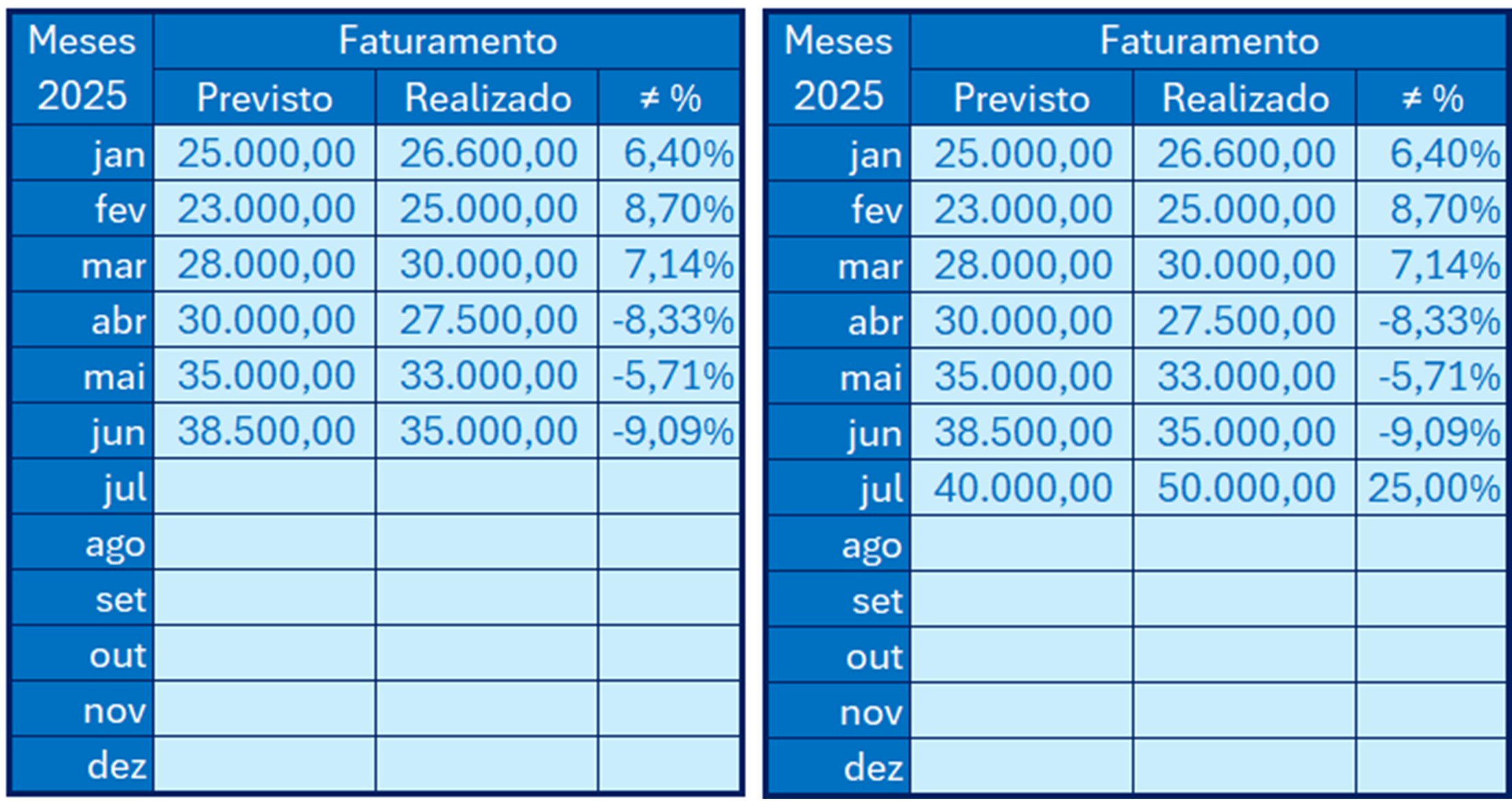
No instante de acrescentar novos valores para os respectivos meses o resultado do cálculo aparecendo normalmente.
PASSO 2:
Outra forma de apresentar a mesma solução e ao invés de utilizar a função APARARINTERVALO() seria utilizar pontos no lugar, conforme: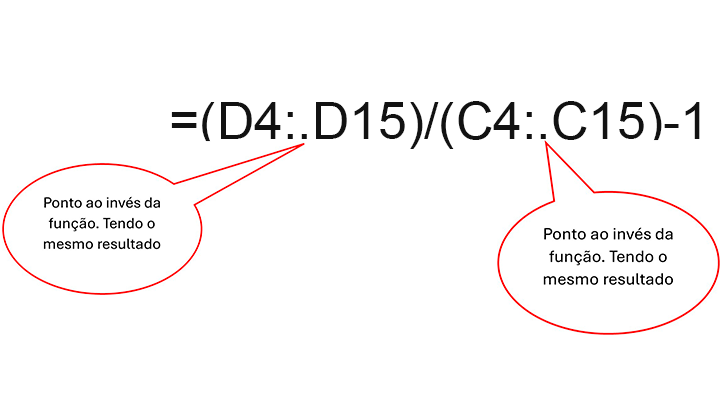
No caso em questão as possibilidades são diversas e claro utilizamos conforme necessidades.
Conclusão:
Com esses exemplos e versatilidade espero que consigam utilizar esse dinamismo onde em uma única “tacada” tenho a possibilidade de obter diversos resultados instantaneamente.
Enfim, mais uma vez, cada situação é uma situação. Esses artigos são para vocês lerem e analisarem a necessidade de utilização. São exemplos simples que uso para demonstrar a “facilidade” desse e de diversos outros recursos do nosso Excel 365.












.png)
.png)
.png)
.png)
.png)
.png)



















